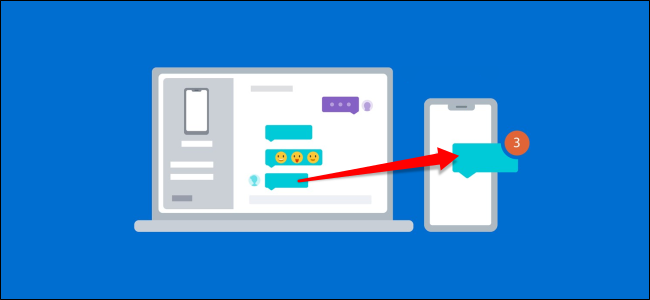
Você provavelmente tem um computador e um telefone, então eles não deveriam funcionar juntos? Por que você deve enviar uma mensagem de texto do seu telefone quando tem um teclado de PC bem na sua frente? O aplicativo Your Phone da Microsoft resolve esse problema – para usuários do Android.
O “Your Phone” da Microsoft é um aplicativo poderoso que permite que seu PC com Windows e o dispositivo Android funcionem melhor juntos. Ele também pode sincronizar notificações entre dispositivos e transferir arquivos. Neste guia, mostraremos como ele pode enviar e receber mensagens de texto.
Para usar o aplicativo Your Phone no Windows e Android, existem alguns requisitos que você deve atender. Você deve ter um (n):
- Atualização do Windows 10 de abril de 2018 ou posterior.
- Dispositivo Android com Android 7.0 ou superior.
Antes de começarmos com o recurso de mensagem de texto, você desejará passar pelo processo de configuração inicial do seu telefone no PC e no dispositivo Android . Leia nosso guia completo para passar por esse processo.
A grande vantagem do recurso de mensagens de texto é que o “processo de configuração” na verdade é apenas conceder permissões quando você usa o aplicativo Your Phone Companion pela primeira vez em seu dispositivo Android.
As permissões que você deseja ter certeza de “Permitir” para que o recurso de mensagens de texto funcione são “Contatos” e “Mensagens SMS”.
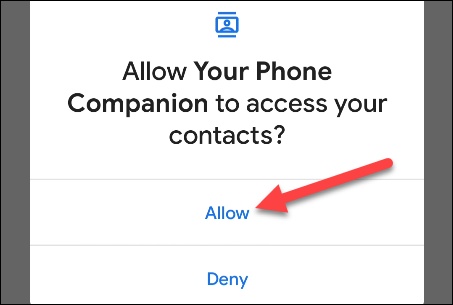
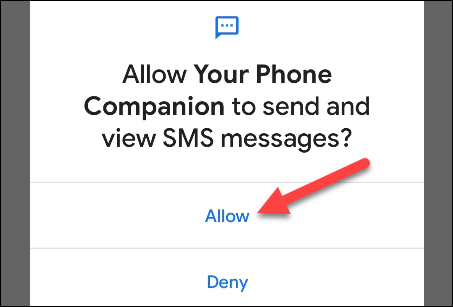
Durante a configuração inicial, também é importante permitir que o aplicativo Android seja executado em segundo plano. Isso garantirá que o dispositivo permaneça conectado ao PC. Toque em “Continuar” quando ele pede para “ficar conectado”.
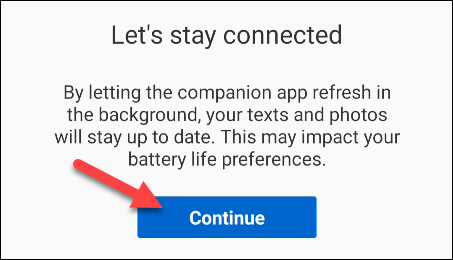
Por fim, toque em “Permitir” para permitir que o aplicativo sempre seja executado em segundo plano.
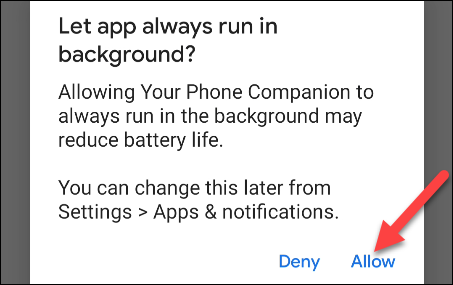
Com toda aquela concessão de permissão fora do caminho, o recurso agora está pronto para uso. Abra o aplicativo Your Phone em seu PC com Windows e clique na guia “Mensagens” no painel lateral.
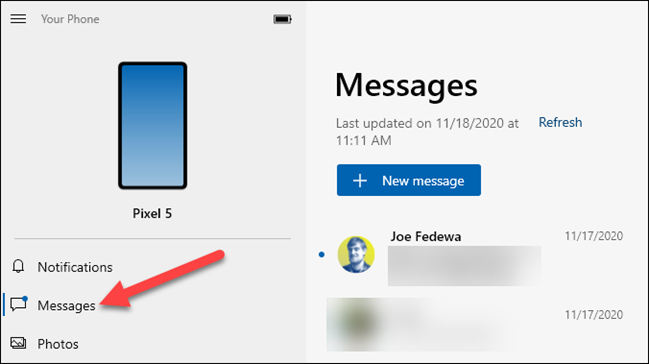
As mensagens do seu dispositivo Android aparecerão automaticamente aqui. Basta selecionar uma conversa para abri-la.
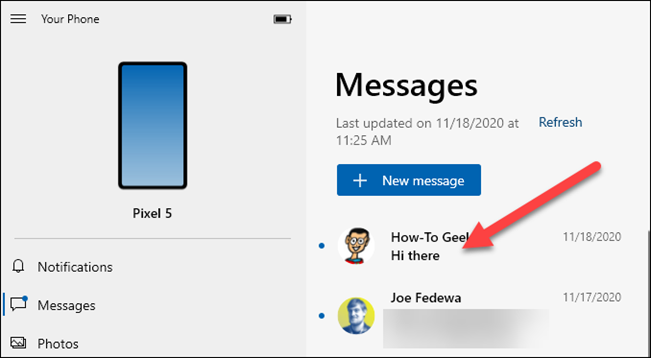
A conversa será aberta e você pode digitar na caixa de texto e selecionar emoji para adicionar. Clique no ícone do avião de papel para enviar a mensagem.
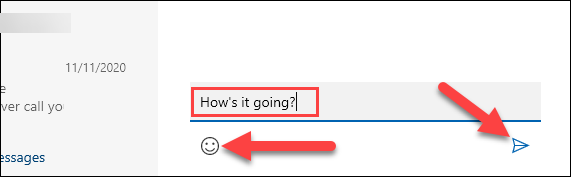
Para iniciar uma nova conversa, clique no botão “Nova Mensagem” no topo da lista de conversas.
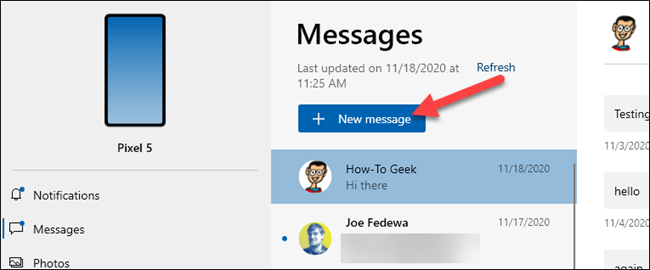
Uma nova caixa de texto aparecerá e você poderá pesquisar um contato para enviar mensagem. Como demos permissão ao aplicativo para visualizar os contatos, ele os retirará do seu dispositivo Android.
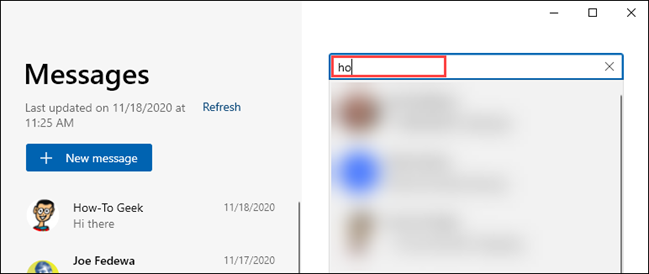
Isso é tudo que há para fazer! Agora você pode enviar e receber mensagens de texto em seu PC com Windows.


